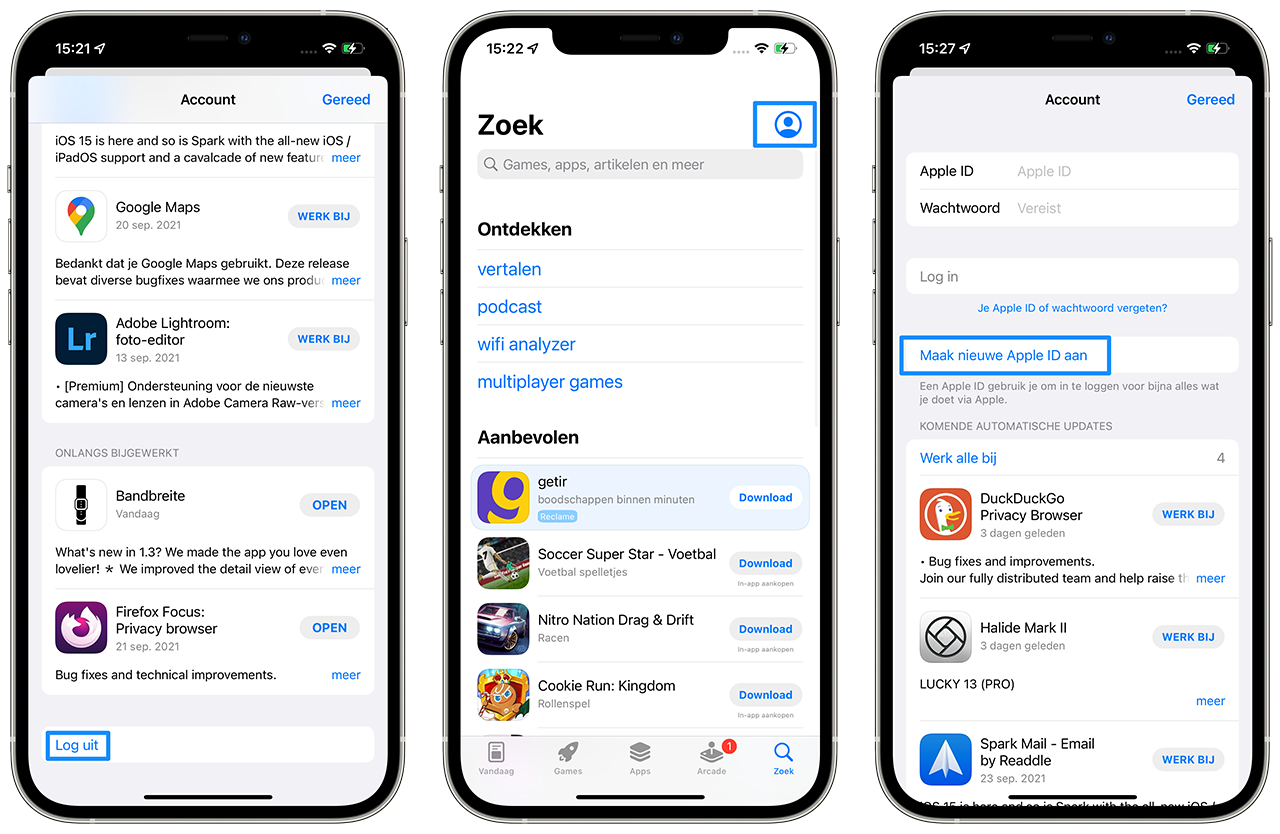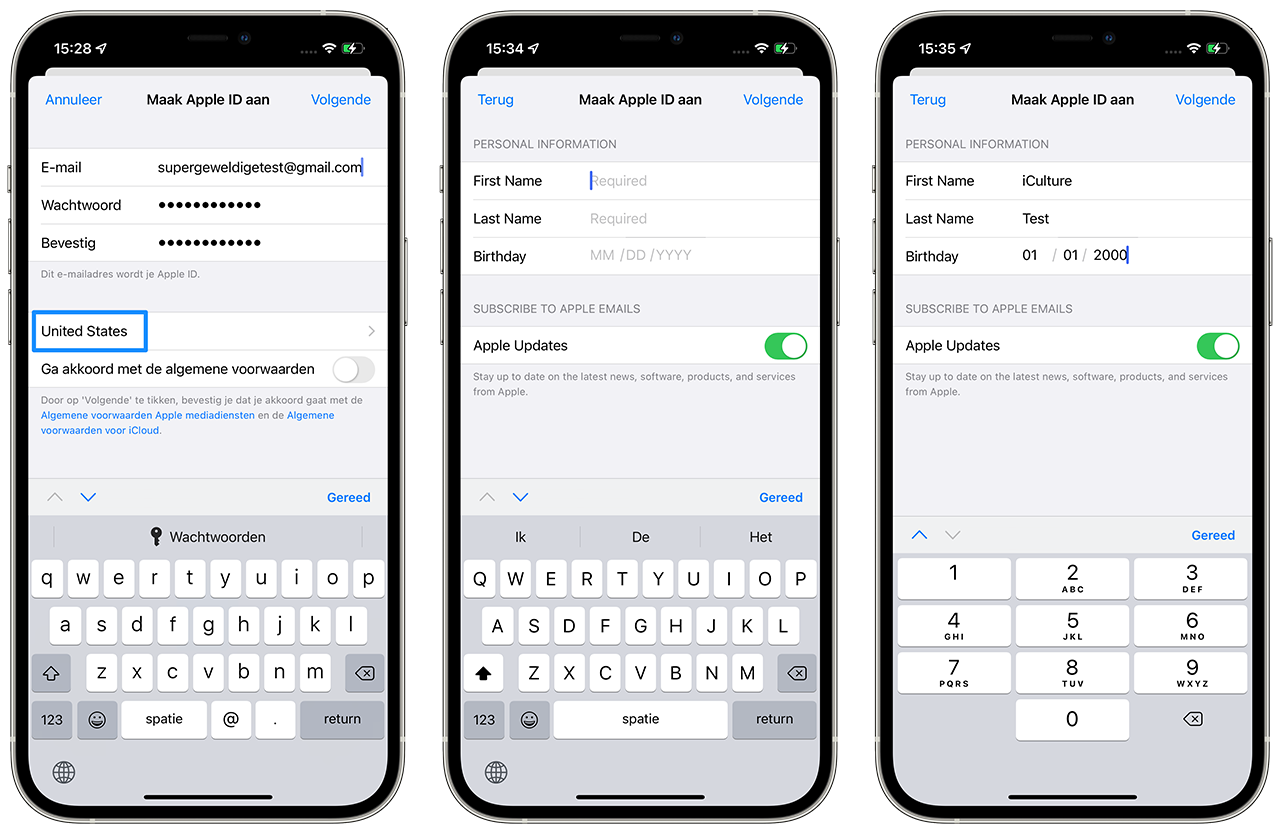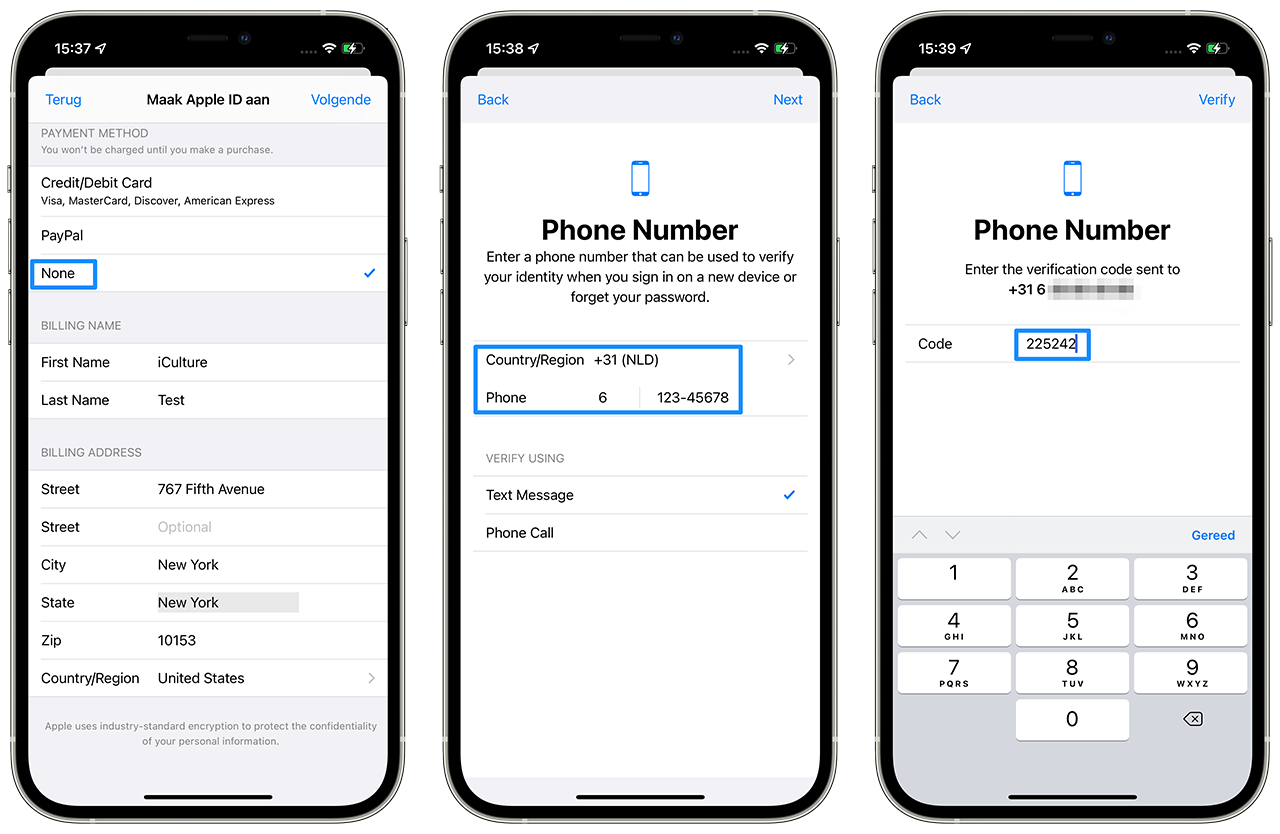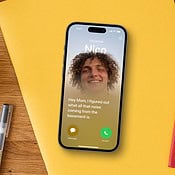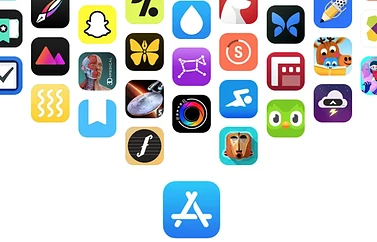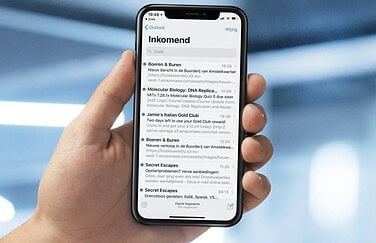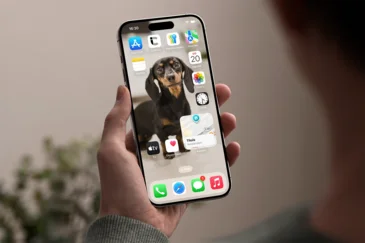Amerikaans Apple ID
Af en toe bespreken we op iCulture apps die alleen in de Amerikaanse App Store te krijgen zijn. Ook zijn er bepaalde diensten die aanvankelijk alleen voor Amerikaanse Apple-gebruikers worden uitgerold, bijvoorbeeld Fitness+ en News+. Gelukkig is het vrij gemakkelijk om een Amerkaans Apple ID aan te maken itrold, Iedereen kan een Amerikaans iTunes account openen, ook als je geen Amerikaanse creditcard hebt. Daarom leggen we in deze tip uit hoe je zo’n Amerikaans App Store-account opent en apps downloadt.
We hanteren in deze tip de termen Apple ID, iTunes-account en App Store-account door elkaar, omdat het in feite om hetzelfde gaat: het account waarmee je apps, muziek en andere content bij aanschaft. Het kan daarbij gaan om gratis of betaalde content. Met alleen een Amerikaans Apple ID kun je gratis content downloaden. Wil je ook dingen aanschaffen, dan zul je tegoed moeten storten op je account.
Amerikaans App Store account aanmaken
Je kunt een Amerikaanse Apple ID zonder creditcard rechtstreeks vanaf je iPhone of iPad aanmaken door onderstaande stappen te volgen:
- Open de App Store op je iPhone en ga naar de pagina Vandaag.
- Tik op je profielfoto rechtsboven, gevolgd door Log uit.
- Ga daarna naar Instellingen > je naam en tik onderaan op Log uit om uit te loggen met je iCloud-account. Het is verplicht om deze stap uit te voeren, omdat je anders geen nieuw account kan aanmaken.
- Open de App Store, ga naar Vandaag en tik rechtsboven op het blauwe poppetje. Kies nu voor Maak nieuwe Apple ID aan (zie blauw kader).
- Voer nu de eerste gegevens in: e-mail, wachtwoord en kies het juiste land (in dit geval Verenigde Staten).
- Vul nu alle benodigde gegevens in, zoals voor- en achternaam en geboortedatum.
- In het volgende scherm moet je de betaalinformatie invullen. Kies hier voor None, zodat je geen creditcardinformatie in hoeft te voeren. Vul een geldig Amerikaans adres in, bijvoorbeeld van een hotel of Apple Store.
- Je moet nu nog met een code bevestigen. Vul hiervoor je Nederlandse (!) telefoonnummer in. Het is dus niet nodig om over een Amerikaans telefoonnummer te beschikken.
- Vul de code in die je hebt ontvangen.
Dat is alles! Eventueel kun je nu wat apps downloaden en weer terugkeren naar je Nederlandse Apple ID om apps uit de Nederlandse App Store te downloaden en updates uit te voeren. Wisselen tussen Apple ID’s in de App Store is heel eenvoudig. Als er een update voor de Amerikaanse app is of als je overstapt naar een nieuwe iPhone moet je vaak wel weer het wachtwoord van je Amerikaanse Apple ID invullen.
Je kunt eventueel ook een Amerikaanse Apple ID aanmaken op de computer. Hiervoor kun je terecht in de App Store of een van Apple’s andere apps waar je muziek, films of boeken kunt kopen. Ook hierbij moet je eerst uitloggen en een nieuwe account maken, het gewenste land kiezen en een geschikt lokaal adres invullen.
Tegoed storten op je Amerikaanse account
Met je Apple ID kun je gratis apps en boeken downloaden. Wil je je abonneren op een betaalde dienst zoals Fitness+ of wil je betaalde apps aanschaffen, dan moet je tegoed storten op je Amerikaanse App Store-account. Dit kun je het beste doen door Amerikaanse iTunes-kaarten te kopen in de VS of bij een online aanbieder van dergelijke kaarten.
Bekijk ook onze uitleg over het gebruik van Amerikaanse diensten:
- Zo kun je Fitness+ in Nederland en België nu al proberen
- Zo gebruik je de Apple News-app in Nederland en België
- Deze Apple-producten, -diensten en -functies komen nog niet naar Nederland en België
Taalfout gezien of andere suggestie hoe we dit artikel kunnen verbeteren? Laat het ons weten!
iTunes
Lees alles over iTunes, de voormalige software voor het beheren van je mediacollectie op Mac en Windows. Sinds 2019 is Apple gestopt met iTunes op de Mac en in februari 2024 bracht Apple officieel drie opvolgers voor iTunes op Windows uit. iTunes voor Windows bestaat echter nog wel. Ook is er nog de iTunes Store nog voor het kopen van muzieknummers en albums en het aanschaffen en huren van films.
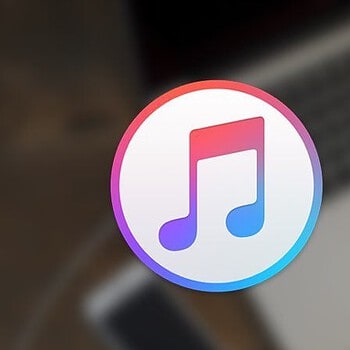
- Alles over iTunes
- Alles over de iTunes Store
- iTunes alternatieven voor Windows en Mac
- Sneltoetsen in de iTunes screensaver
- Wat is iTunes Connect?
- iTunes in de Cloud
- iTunes Match
- iPhone en iPad synchroniseren met je Mac
- De opvolgers van iTunes op de Mac
- Drie opvolgers van iTunes op Windows
- Muziek en films uit de iTunes Store cadeau geven
- Beltonen in de iTunes Store
- iTunes Store in de Muziek-app op de Mac